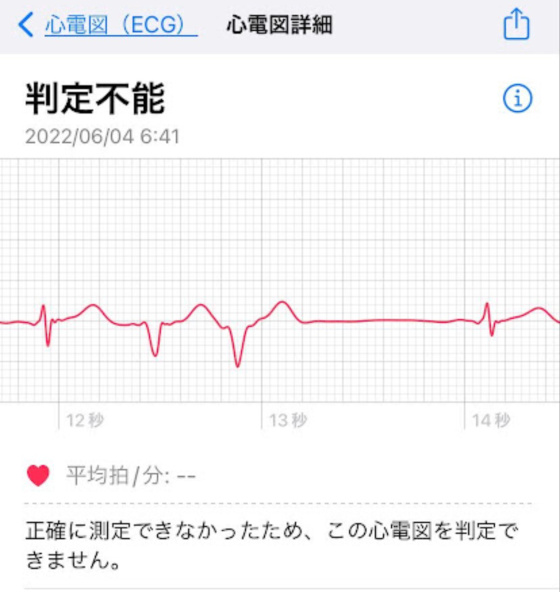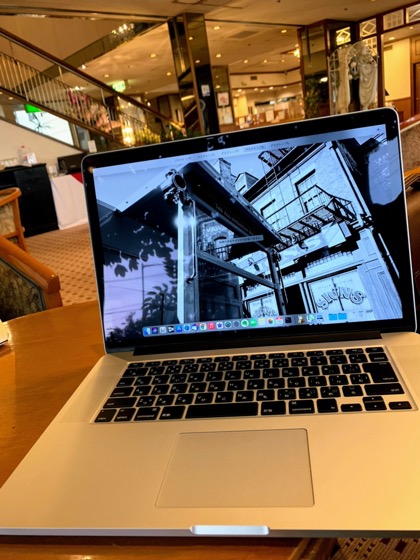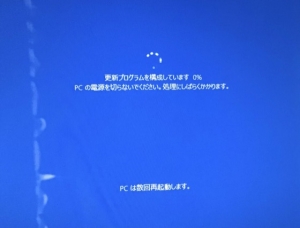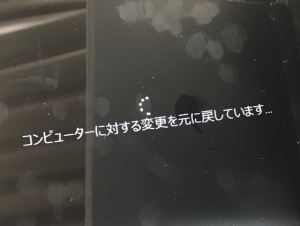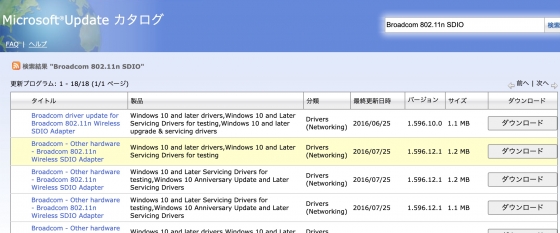Apple Watch Series 7購入
若い頃から腕時計に関しては「アナログなら機械式、クォーツならデジタル」というのが持論(というかステップ運針が好きじゃない)で、長らくSEIKOのメカSUS(キャリパーは4S15)を数年おきに時計屋さんでメンテしてもらいながら維持している。
一方でスマートウォッチも気になる。これは広義にはクォーツだとは思うけど、高精細ディスプレイで秒針はスイープ運針の文字盤も選べるらしい。ただ、価格が高くて、この値段を出せばそこそこの機械式時計が買えてしまう。と思って保留していた。
ところが、年齢のためか仕事のストレスか夜中猫に起こされて寝不足なのが祟ったか、人間ドックで不整脈が出て精密検査となってしまった。
最近のApple Watchは心電図を測るアプリが入っているので、健康のためなら仕方がない!と自分に言い訳して最新版のSeries7を購入。アップルストアで注文したら、中国から発送されて着荷まで8日ほどかかった。
バンドはシンプルなソロループを選択。まあバンドは気に入らなければ後で替えれば良いと思って。でも専用ツール(型紙)でサイズを測って買ったら意外と違和感のない着け心地で悪くない。
文字盤はいろいろ選べて悩むところ。アナログ文字盤を選べば確かにスイープ運針(のアニメーション)をするんだけど、立体感がなくのっぺりしているのと、10秒くらい見ているとすぐ省電力モードで秒針が消えてしまうのがちょっとつまらない。バックライトとリフレッシュレートを節約しないとバッテリーが持たないのはわかるけど、時計としてはやっぱり動くところを眺めたい気持ちはある。それでも初期のものは画面自体が消灯してしまったそうなので、それに比べればマシか。
さっそく心電図を測ってみたら、ちゃんと(?)不整脈が出て、「判定不能」になった。試しにかんなさんが測ったら、洞調律(正常)と出たので、けっこう参考になるかも。
iPhoneと連携させると、マスクを着けていてFaceIDが認識しない場合でもロック解除できるのはそれなりに便利。だけどこれはやっぱり素直にTouchIDに戻してほしい…。
睡眠の管理もなかなか便利。猫に起こされる時間や総睡眠時間が記憶に頼らず記録される。欲を言えば睡眠の質にまで踏み込んでほしいけど、それは有料アプリになるのかな。
こうして丸一日ほとんど着用しっぱなしだと気になるのがやっぱりバッテリーの持ち。朝フル充電にして、12時間くらい着けて残量70%くらい。充電時間は短いので、寝る前と出社前に充電器に繋げば充分だと思うけど、出張や旅行には専用充電ケーブルを必ず持っていく必要がある感じ。あとは経年によるヘタりがどの程度か。これだけの価格の腕時計だったら物を大事にする人なら一生モノだと思うけど、たぶんそれは無理だろうなぁ。
せっかく歩数以外のヘルスケアデータがいろいろと取得できるようになったので、Macでもデータを見たいけれど、そういう機能はないみたい。